LiveMail 2012 の設定を確認する場合は以下の手順確認してください。
1.メニューの「アカウント」をクリック
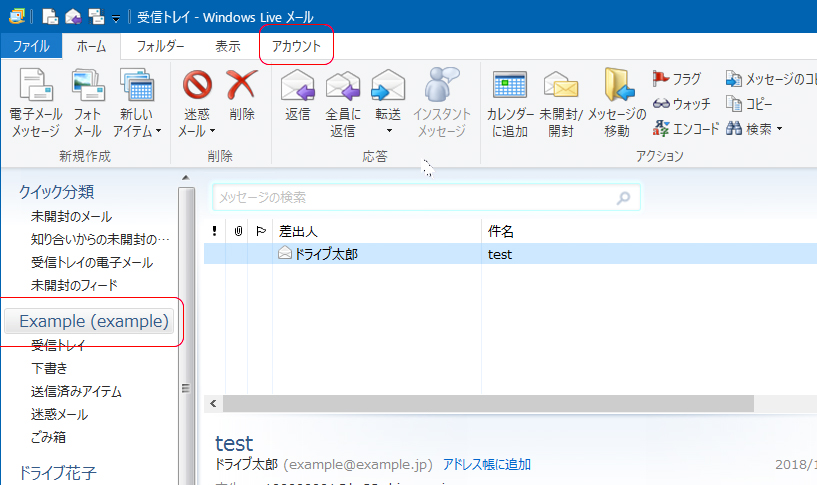
2.アカウントを選択した状態で「プロパティ」をクリック
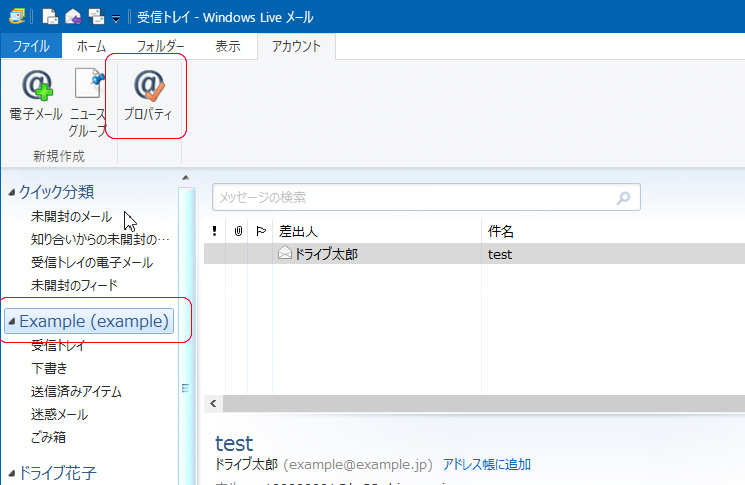
3.「全般」タブの内容を正しく入力
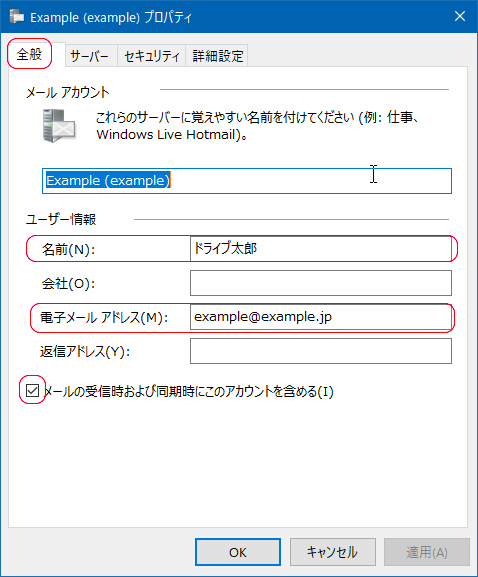
4.「サーバ」タブの内容を正しく入力
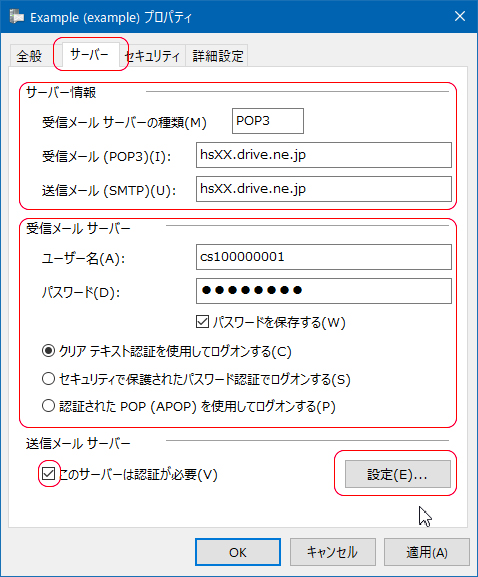
サーバー情報
| 受信メール(POP3)(I) | サーバ名を入力 ※ドメイン名毎に異なります (例:hs00.drive.ne.jp や hs99.drive.ne.jp 等数値が異なります) |
| 送信メール(SMTP)(U) | サーバ名を入力 ※ドメイン名毎に異なります (例:hs00.drive.ne.jp や hs99.drive.ne.jp 等数値が異なります) |
受信メールサーバー
| ユーザー名(A) | メールアドレス毎の「システムアカウント名 (cs + 数字9桁) 」 ※ 変更する場合はアカウント設定の削除が必要です。 |
| パスワード(D) | システムアカウントに対するパスワードを入力 |
| 「パスワードを保存する」 | チェックあり |
| 「クリアテキスト認証を使用してログオンする(C)」 | チェックあり |
送信メールサーバー
| 「このサーバ-は認証が必要(V)」 | チェックあり |
送信メールサーバーの右側にある「設定(E)」をクリックし、「受信メールーサーバーと同じ設定を使用する(U)」を選択
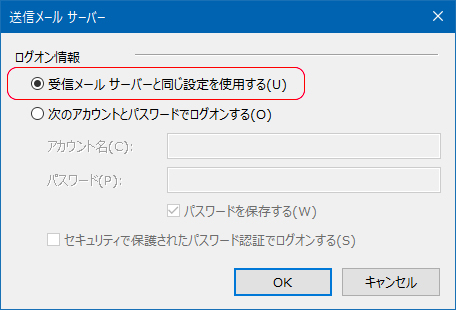
5.「詳細設定」タブをの内容を正しく入力
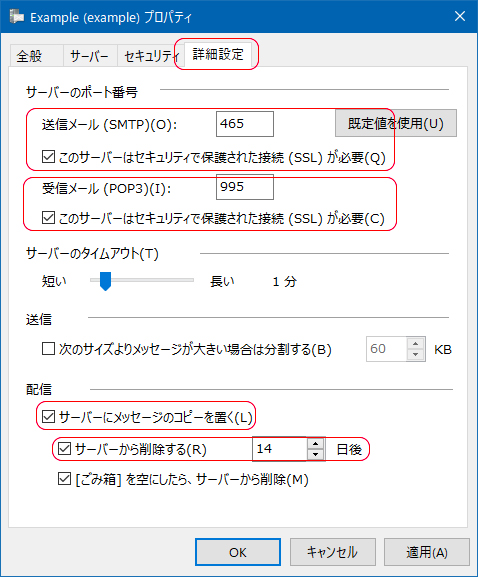
サーバーのポート番号
| 送信メール(SMTP)(O) | 「465」を入力 |
| 「このサーバーはセキュリティで保護された接続(SSL)が必要(Q)」 | チェックあり |
| 受信メール(POP3)(I) | 「995」を入力 |
| 「このサーバーはセキュリティで保護された接続(SSL)が必要(C)」 | チェックあり |
配信
| 「サーバーにメッセージのコピーを置く(L)」 | チェックあり |
| 「サーバーから削除する(R)」 | 「14日後」を入力 |
| 「[ゴミ箱]を空にしたら、サーバーから削除(M)」 | チェックあり |
以上で設定完了です。